Usa Planner per tenere traccia delle attività quando lavori da casa
Quando lavoriamo da casa, la maggior parte delle volte perdiamo la cognizione del tempo e finiamo con compiti incompleti. Pertanto, la pianificazione e la creazione di note adesive è la migliore pratica che utilizziamo. Ma cosa succede se ti dicessi che non hai bisogno di queste cose e completi comunque il tuo lavoro in tempo. In questo articolo impareremo come utilizzare Microsoft Planner e tenere traccia delle attività quando si lavora da casa(working from home)(working from home) .
Microsoft Planner è un'app da fare disponibile solo con Office 365 . In questi giorni di auto-quarantena impariamo come utilizzare l'applicazione per renderci più produttivi. Anche se essere a casa può renderci pigri, dare la priorità ai compiti è ciò che dobbiamo fare.
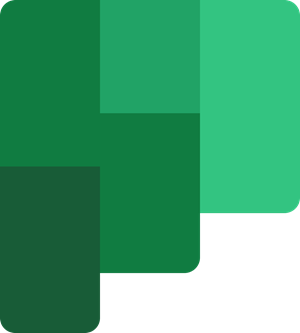
Usa Microsoft Planner(Use Microsoft Planner) per tenere traccia delle attività
L'applicazione funziona con “ Piani(Plans) ” legati a Gruppi di (Groups)Office 365 . Ciò significa che tutte le attività o i piani funzionano in base al gruppo a cui appartengono. Quando viene creato un nuovo piano, viene creato automaticamente anche un nuovo gruppo. A meno che l'attività non sia assegnata a un gruppo esistente, creerà sempre un nuovo gruppo. Ma se non lo capisci, non preoccuparti, imparerai lavorando quotidianamente.
Leggi(Read) : Come aggiungere piani e attività in Microsoft Planner .
Quando lavoriamo per un'organizzazione, grande o piccola che sia, distinguiamo anche un singolo compito. Dalla pianificazione al completamento(Completion) , dividiamo un'attività in più fasi. Il pianificatore ci consente di creare secchi come questo in modo da poter distinguere tra le attività. Ora, le organizzazioni più piccole possono dividere le attività come Da fare(To-Do) , In corso(In Progress) , Completato(Completed) . Tuttavia, la convenzione di denominazione e il n. di bucket può variare rispetto alle organizzazioni più grandi.
Quando si tratta di scrivere un articolo, proviamo a strutturare l'aliasing come Pianificazione(Planning) , Ricerca(Research) , Scrittura(Writing) , Modifica(Editing) , Revisione(Reviewing) , Inviato per la revisione(Submitted for Review) , ecc. Possiamo anche utilizzare le barre di avanzamento(Progress) per mostrare lo stato di avanzamento delle attività.
Per creare le attività(Tasks) , è necessario creare i bucket(Buckets) . I bucket(Buckets) contengono le attività di conseguenza.
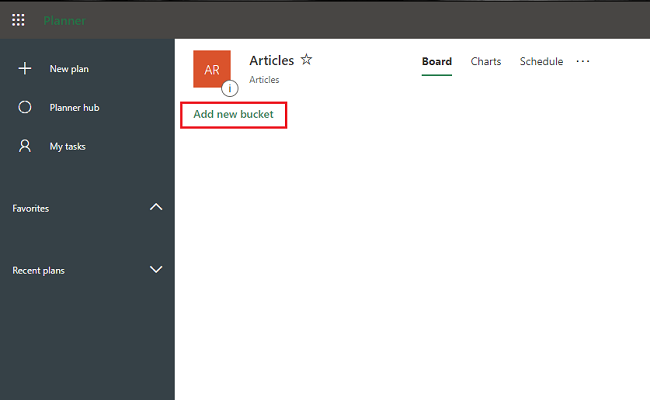
Inserisci il nome del secchio.
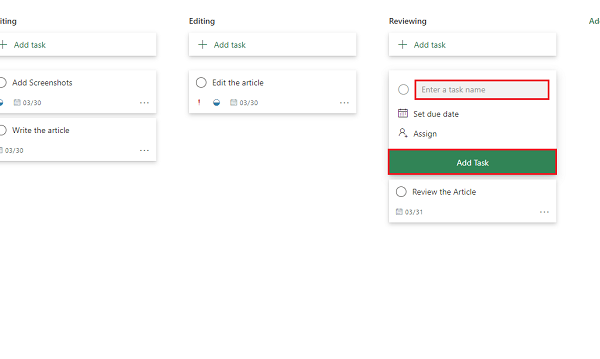
Immettere il nome dell'attività, impostare la data di scadenza(due date) e assegnarla al dipendente.
Fare clic su Aggiungi (Add) attività(Task) e l'attività viene creata.
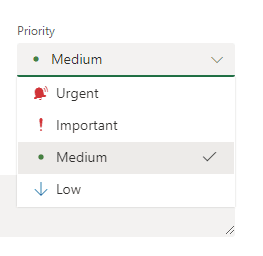
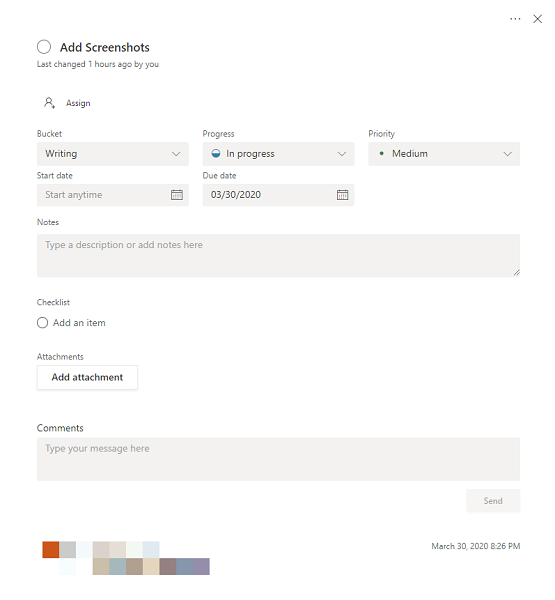

Per verificare lo stato di avanzamento complessivo del Piano(Plan) e dei Compiti(Tasks) , fare clic su Grafici(Charts) dal menu in alto. Ti mostrerà lo stato del piano in ogni modo possibile.
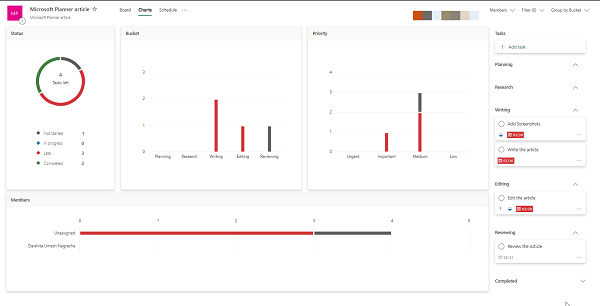
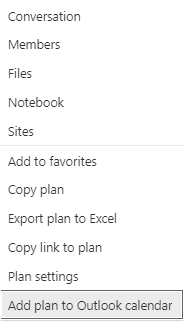
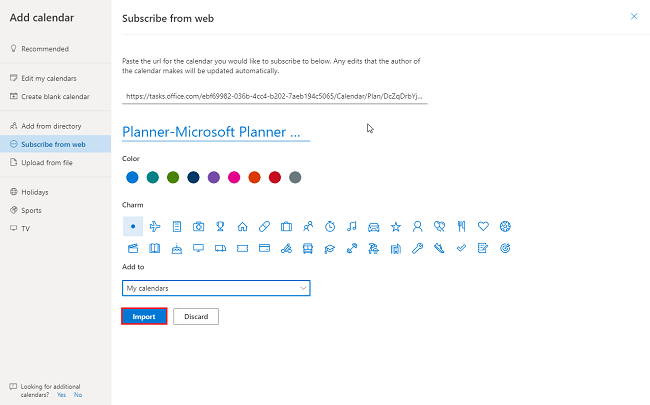
Ora in questo modo puoi tenere traccia di ogni attività utilizzando Microsoft Planner .
Se lo usi quotidianamente con un utilizzo più ampio, risulterà l'applicazione più potente e utile per te.
Related posts
Come configurare e aggiornare Task Progress in Microsoft Planner
Come cambiare lo Background or Theme in Microsoft Planner
Un tutorial per Microsoft Planner: tutto ciò che devi sapere
Use Free VPN Test per controllare se il vostro VPN funziona o perdite di dati
Source Path Too Long? Use SuperDelete Per eliminare i file con tali errori
Use Permissions Time Machine Per rimuovere File Access viene negato errori
Come creare, Delete, Use Virtual Desktops in Windows 10
Disabilita Use Impostazioni consigliate dei browser Prompt Edge browser
Use TaskbarGroups per raggruppare Taskbar scorciatoie in Windows 10
Use Command Prompt per bruciare i file ISO in Windows 10
Use PowerShell per modificare o modificare i valori Registry
Use Chrome Bookmarks Recovery Tool per recuperare i segnalibri cancellati
Come Start and Use Twitter Spaces su Android
Windows 10 Action Center: Come aprire, Use & Customize IT
Come mostrare o Hide e Use lo Ruler Bar in Microsoft Publisher
Defer Opzione aggiornamenti rimossa in Windows 10 V2004; Use Group Policy
Attiva o Off Use Speech Recognition in Windows Mixed Reality
Use Pazera Free Audio Extractor software per estrarre tracce audio
Use GFXplorer per ottenere informazioni hardware del tuo Windows 10 PC
Use Freegate anti-censorship Software per bypass internet censorship
